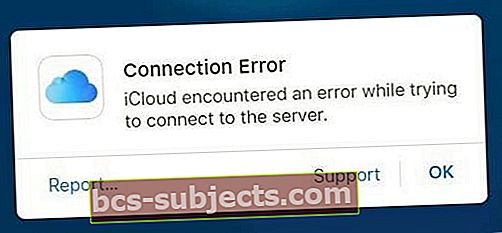Viimeisimmässä iOS-versiossa Apple on keskittynyt pääasiassa iCloudiin, ja siellä on toinen ominaisuus nimeltä iCloud Drive, jonka avulla voit tallentaa kaikki tiedot iPhonesta, iPadista pilvipalveluihin.
Joten, kauan on kulunut päiviä, jolloin ihmisten oli liitettävä iPhonensa tai iPadinsa iTunesiin ja varmuuskopioitava kaikki tietokoneella olevat asiat. Ihmiset kuitenkin ilmoittavat aloittaneensa iCloud-tiliongelmista.
ICloudin kauneus
Sinun tarvitsee vain yhdistää iPhone tai iPad Wi-Fi-yhteydellä, ja kaikki tiedot varmuuskopioidaan automaattisesti iCloud-tilillesi.
Useimmille ihmisille iCloud-tili on yleensä sama kuin iTunes-tili, ja kun olet luonut iTunes-tilin, voit kirjautua iCloud-tilillesi samalla käyttäjätunnuksella ja salasanalla.
ICloud-tilin käyttäminen on erittäin hyödyllistä. Varmuuskopiointia varten tarkoitetun iCloud-aseman lisäksi voit käyttää iCloud.com-ohjelmaa myös sähköpostien tarkasteluun, sähköpostialiasten luomiseen ja hallintaan sekä vahingossa poistettujen asiakirjojen palauttamiseen.
iCloud auttaa sinua myös määrittämään perheen jakamisen ja vielä tärkeämpää laitteiden seurannan (Etsi iPhoneni; Asetukset> Apple ID -profiili> iCloud> Etsi iPhoneni).
Se on saatavana 5 Gt: n ilmaisella tallennustilalla, mutta voit päivittää hyödyntämään lisää tallennustilaa.
Vaikka se on yksi turvallisimmista ja vakaimmista tavoista siirtää tietoja iPhonesta, iPodista ja iPadista, sinulla voi silti olla ongelmia iCloud-tilisi kanssa.
Useat lukijat ovat raportoineet foorumeillamme joistakin iCloud-tiliinsä liittyvistä kokemusongelmista.
Vaatimukset
Ennen kuin jatkat, varmista, että täytät seuraavat ehdot:
- Toimiva iCloud-tili: Varmista, että muistat iCloud-tiliisi liitetyn sähköpostiosoitteen ja salasanan. Jos olet kuitenkin unohtanut salasanan, napsauta tätä siirtyäksesi iForgot-sivulle. Täällä voit palauttaa iCloud-tilisi kirjoittamalla sähköpostiosoitteen.
- Toimiva iPhone, iPod Touch tai iPad, jossa on iOS 5.0 tai viimeisin versio
Varmuuskopiointiongelmien lisäksi, joista olemme aiemmin kirjoittaneet laajasti, tässä artikkelisarjassa keskitytään todentamiseen, ei-tuettuun käyttäjätunnukseen ja synkronointiin liittyviin ongelmiin.
Tietoja iCloud-valokuvakirjastostasi
ICloud-valokuvakirjasto on varmuuskopiointi JA valokuvien synkronointipalvelu. Siksi, kun poistat valokuvan yhdessä paikassa, se poistaa kyseisen valokuvan kaikista laitteista samalla Apple ID: llä.
Kaikkien näiden valokuvien tallentaminen vie kuitenkin paljon iDevicen tallennustilaa.
IOS 10: n tai uudemman kanssa Apple suunnitteli Optimoi tallennustila -ratkaisun hallitsemaan valokuvien tallennustilaa paremmin puolestasi.
Löydä se kohdasta Asetukset> Apple ID -profiili> iCloud> Valokuvat taiasetukset > Kuvat> Optimoi tallennustila. 
Kun laitteellasi on riittävästi paikallista tallennustilaa, valokuvat pysyvät laitteessa sellaisenaan.
MUTTA, kun iPhonesi (tai jokin muu iDevice) tarvitsee tilaa, Apple siirtää kaikki valokuviesi korkean resoluution versiot iCloud-tilillesi, mikä vapauttaa tallennustilaa laitteellesi.
Kun nämä valokuvat on siirretty iCloudiin, kaikki iPhonella säilytetyt tiedostot ovat pakattuja pienoiskuvia, kunnes avaat kuvan uudelleen.
Kun avaat valokuvan, laite lataa valokuvasta laitteen optimoidun version iCloudista.
Täystarkkuusversio pysyy iCloudissa, eikä sitä ladata ennen kuin muokkaat tai jaat valokuvaa.
Tallennustila on melkein täynnä tai ei voi ottaa valokuvaviestejä?
Katso artikkelimme tallennustilan hallinnasta.
Et voi muodostaa yhteyttä iCloudiin? Muut palvelinvirheet?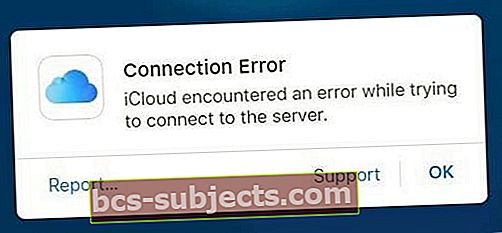
Jos näet viestin, että laitteesi tai tietokoneesi ei pysty muodostamaan yhteyttä iCloudiin, Appleen, iTunesiin, App Storeen tai muihin Applen sponsoroimiin palvelimiin, se on usein ongelma itse palvelimilla.
Tämä tarkoittaa, että se on täysin sinun hallinnassasi ja paras keino on aika ja kärsivällisyyden harjoittaminen. Voit tarkistaa Apple-palvelinten tilan siirtymällä maasi sivustoon ja etsimällä Applen järjestelmän tilaa.
Voit tarkistaa Apple-palvelinten tilan siirtymällä maasi sivustoon ja etsimällä Applen järjestelmän tilaa.
Tällä sivulla on tilannekuva ajankohtaisista ongelmista ja ongelmien tilasta. Jos näet keltaisen varoitusmerkin, on ilmoitettu ongelma, jonka Apple on tietoinen ja käsittelee.
Tarkista kolmansien osapuolten valvontasivustot
Toinen hyvä tarkistettava sivusto on DownDector tai vastaava, joka usein esittelee iCloudin ja muiden Apple Services -palvelujen ongelmia kauan ennen kuin Apple virallisesti tunnustaa heidän puolellaan olevat ongelmat.
Näiden kolmansien osapuolten sivustojen mukava ominaisuus on Live Outages Maps, joka näyttää alueet ympäri maailmaa, joissa ihmisillä on tällä hetkellä ongelmia. Lisäksi voit lukea muiden ihmisten palautetta, vinkkejä, ratkaisuja tai mielipiteitä ongelmista! Ja tietysti lisää myös panoksesi.
Lisäksi voit lukea muiden ihmisten palautetta, vinkkejä, ratkaisuja tai mielipiteitä ongelmista! Ja tietysti lisää myös panoksesi.
Ongelmat ja niiden ratkaisu
Todennus epäonnistui tai epäonnistui käyttäjänimi ja salasana:
Yleisin iCloud-tiliin liittyvä ongelma on epäonnistunut todennus; tämä ongelma liittyy väärään käyttäjätunnukseen tai salasanaan.
Ratkaisu:
- Kun kirjaudut Apple iCloud -tilillesi, käytä koko sähköpostiosoitetta käyttäjänimen sijaan ja varmista, että salasana on syötetty oikein. Varmista, että et ole ottanut isoa näppäintä käyttöön, kun kirjoitat iCloud-tilisi salasanaa.
- Jos et vieläkään voi kirjautua iCloud-tilillesi, voit palauttaa iCloud-tilisi salasanan siirtymällä Applen iForgot-sivulle. Tämä sivu auttaa sinua myös unohtuneen iCloud-käyttäjänimen tai sähköpostin hakemisessa.
- Jos käyttäjänimi ja salasana ovat oikein, varmista, että olet vahvistanut iCloud-tilisi. Aina kun luot uuden tilin, saat uuden sähköpostiviestin tilin vahvistamiseksi. Joten, siirry sähköpostitilille ja etsi kyseinen sähköpostiosoite. Jos et löydä sähköpostia, nollaa salasana noudattamalla yllä mainittua vaihetta.

Apple ID -tukea ei tueta
Uudempi iTunes-tili liitetään automaattisesti iCloud-palveluihin. Jos kuitenkin käytät vanhaa tiliä, saatat kohdata tämän ongelman, jota Apple ID ei tue.
Apple ID poistettu käytöstä?
Jos sinulla on ongelmia Apple ID: n kanssa, olet ehkä kirjoittanut salasanasi väärin liian monta kertaa peräkkäin. Tai ehkä et ole käyttänyt Apple ID: täsi pitkään aikaan. Apple muuttaa ajoittain Apple ID -tunnuksia, salasanoja, turvakysymyksiä ja vahvistusvaiheita koskevia sääntöjä ja vaatimuksia. Joten jos et ole päivittänyt Apple ID -asetustasi vastaamaan näitä vaatimuksia, Apple poistaa ajoittain nämä tilit käytöstä, kunnes kirjaudut sisään ja päivität kaikki tietosi.
Jos Apple ID ei toimi, tutustu seuraaviin artikkeleihin
- Korjaa käytöstä poistettu Apple ID
- Apple ID -ongelmat ja korjaukset
Mitä seuraavaksi?
Helpoin tapa ratkaista tämä ongelma on nollata Apple ID. Siirrä ensin kaikki tiedot iCloud-tililtäsi tietokoneelle. Voit kirjautua iCloud-verkkosivustolle ja kopioida yhteystiedot ja muut tiedot tililtäsi. Tämän jälkeen poista iCloud-tili ja luo uusi iCloud-tili, jotta tämä toimii.
Jos mikään yllä mainituista menetelmistä ei toiminut sinulle tilisi ongelmiin, siirry Applen iCloud-yhteystukeen tai jätä kommentti alla.
Jos tilisi toimii hyvin, napsauta tätä ja asenna iCloud-tili iPhonelle, iPod Touchille, iPadille, macOS: lle, Mac OS X: lle tai Windowsille. Nyt kun perustili on määritetty ja iCloud on otettu käyttöön iOS-laitteillasi, sinun pitäisi olla hyvä mennä. Jotkut ihmiset kokevat ajoittain iCloud-synkronointiongelmia ja muita varmuuskopiointiin liittyviä ongelmia.
Nopea vinkki:
Jos olet koskaan käyttänyt iCloud.com-tiliäsi tietokoneella, joka ei ole sinun, sähköpostin tarkistamiseen tai yhteystietojen etsimiseen, kun sinulla ei vielä ollut laitteitasi, on tärkeää, että kirjaudut ulos tililtä oikein. Jos unohdit kirjautua ulos iCloud.com-tililtäsi, voit silti kirjautua sisään muualta ja sitten siirtymällä osoitteeseen Asetukset> Lisäasetukset> ”Kirjaudu ulos kaikista selaimista” varmista, että tilisi on kirjautunut ulos.
Kuinka poistaa iCloud-tili?
ICloud-tilin poistaminen on helppoa. Mutta jos et varmuuskopioi tietojasi missään muualla, kannattaa pitää iCloud-tilisi. Harkitse tilisi päivittämistä suurempaan tallennustilapakettiin. Ensimmäiseen tasoon sisältyy 50 Gt tallennustilaa ja maksut .99 / kk USD.
Jos et halua maksettua suunnitelmaa, kokeile vain poistaa iCloud käytöstä valokuville. Siirry kohtaan iPhone ja muut iDevices Asetukset> iCloud> Valokuvat> ja kytke iCloud-valokuvakirjasto pois päältä. Jätä iCloud-valokuvavirta PÄÄLLE - My Photo Streamiin lataamiasi valokuvia ei lasketa iCloud-tallennustilaan, MUTTA, valokuvia säilytetään My Photo Streamissa vain 30 päivää - vain, jotta voit jakaa ne ja ladata muille tallennustileille, tietokone jne.
Jos iCloud-tallennustila on lähellä suurinta määrää, käy tietokoneella osoitteessa icloud.com ja lataa joitain valokuvia tai videoita ja tallenna ne muualle. Lataa ladataksesi pilvipainiketta alaspäin osoittavan nuolen avulla - tallenna tietokoneeseen, ulkoiseen asemaan tai flash-muistiin. Kun valokuvasi ja videosi on tallennettu, poista samat kuvat / videot vapauttaaksesi tilaa iCloud-tilillesi, joten se jatkaa iPhonen tai muun iDevicen varmuuskopiointia. Lue lisää iDevicen tilan vapauttamisesta tämän artikkelin kautta.
Jos haluat todella kirjautua ulos iCloudista ja kaikesta sen tarjoamasta, mukaan lukien varmuuskopiot, siirry kohtaan Asetukset> iCloud ja selaa kokonaan alas Kirjaudu ulos. Napauta Kirjaudu ulos, näkyviin tulee vahvistusviesti, jossa kerrotaan, että kaikki tiedot on poistettu, jos haluat, napauta Kirjaudu uudelleen.
Jos sinulla on ongelmia iCloud Syncin kanssa, napsauta tätä; iCloud-varmuuskopiointiin liittyvistä ongelmista, katso tämä artikkeli. Voit myös tutkia muita iCloud-vianmääritysnäkökohtia yhdessä aiempien vuosien kirjoituksistamme.